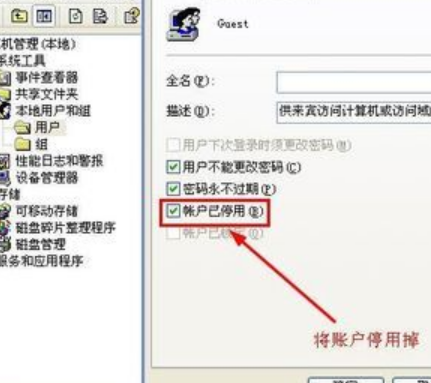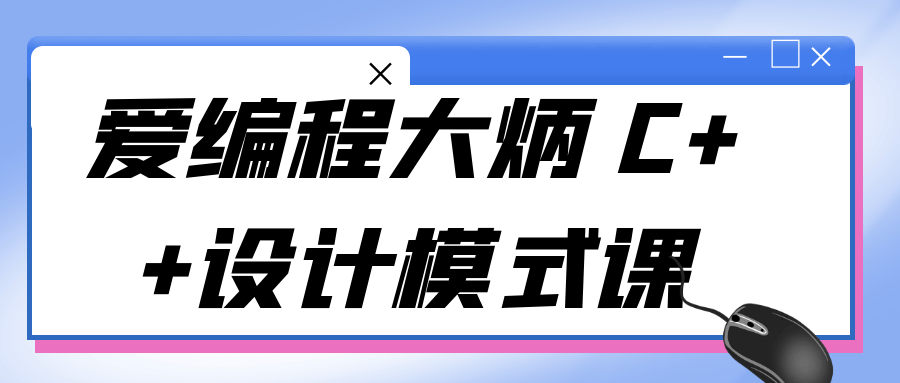win10系统如何重装win7,win10系统重装win7的详细步骤
尽管win10是最新的操作系统,但是稳定性方面还不够成熟,而且操作方式也跟win7大不相同,不少用户都想把win10改回win7,那么win10系统如何重装win7呢?下面,小编就把win10系统重装win7系统的步骤教程分享给大家。
工具/原料:
系统版本:Windows 7
品牌型号:戴尔外星人M11x
软件版本:魔法猪一键重装系统12.7.48.1940
WEEX交易所已上线平台币 WEEX Token (WXT)。WXT 作为 WEEX 交易所生态系统的基石,主要用于激励 WEEX 交易平台社区的合作伙伴、贡献者、先驱和活跃成员。
新用户注册 WEEX 账户、参与交易挖矿及平台其他活动,均可免费获得 WXT 空投奖励。
win10系统重装win7系统的方法:
1.打开下载好的魔法猪一键重装系统,选择win7旗舰版系统,再点击“下一步”。
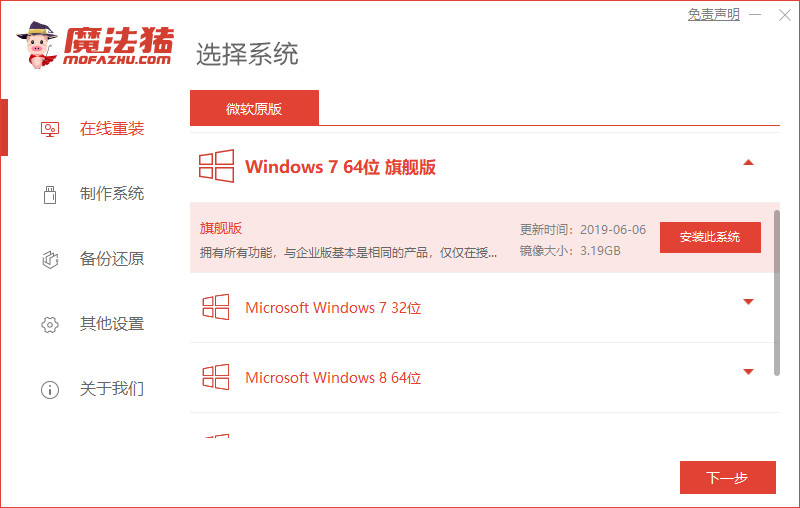
2.正在下载选择好的系统,及其安装系统所需要的环境。
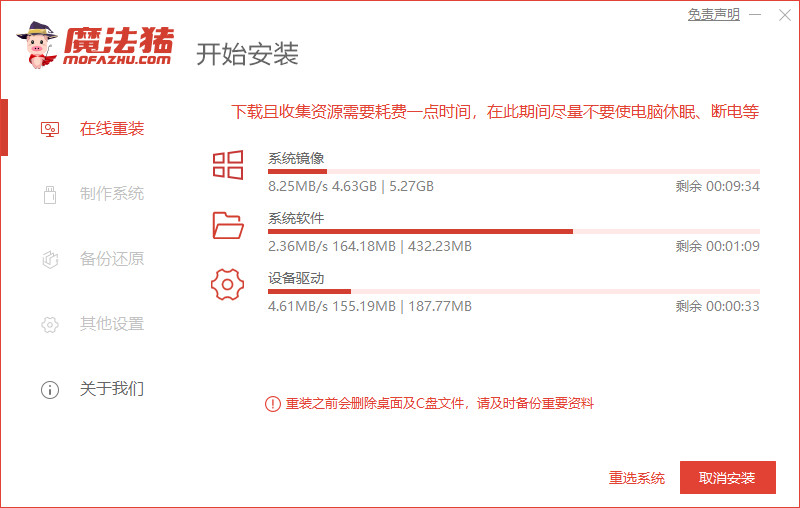
3.然后等待下载部署完成,我们点击页面中的立即重启选项。
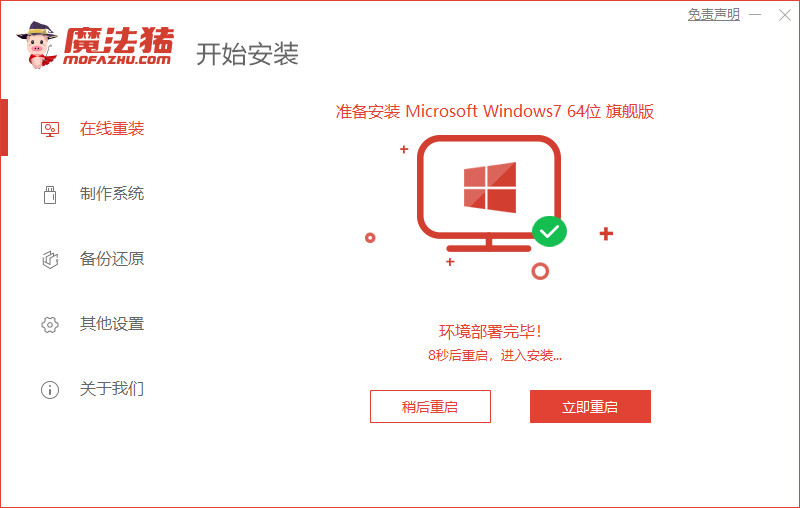
4.选择带有“PE-MSDN”的选项,回车进入。
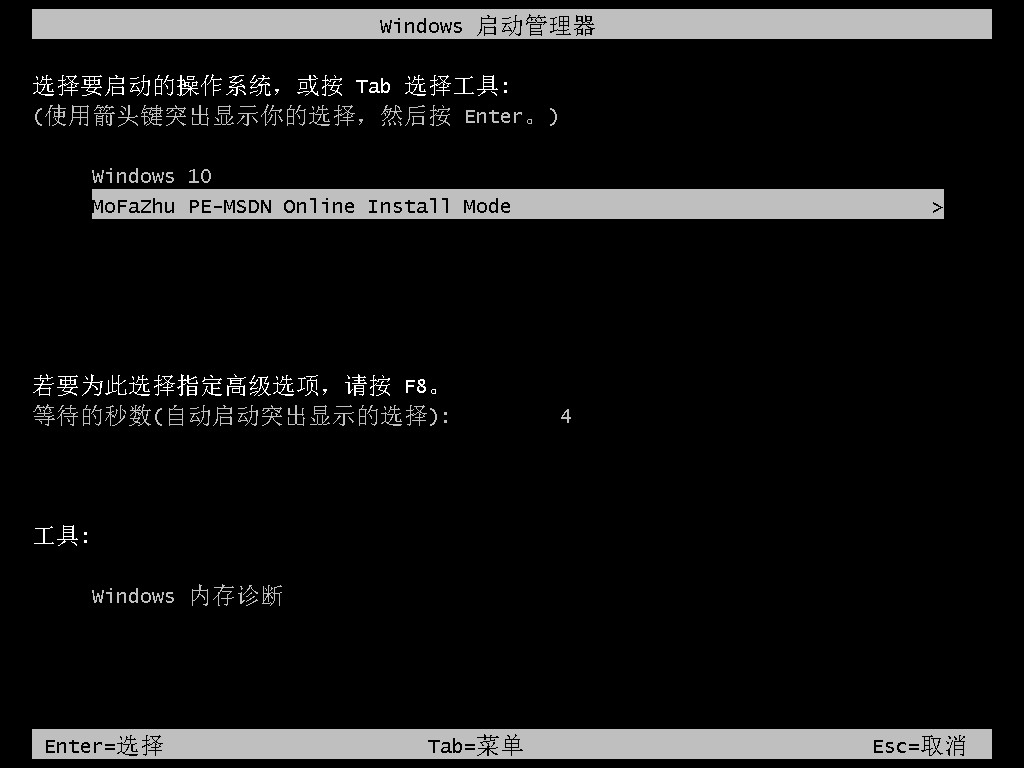
5.进入pe系统中,软件会开始安装win7系统,耐心等待即可。
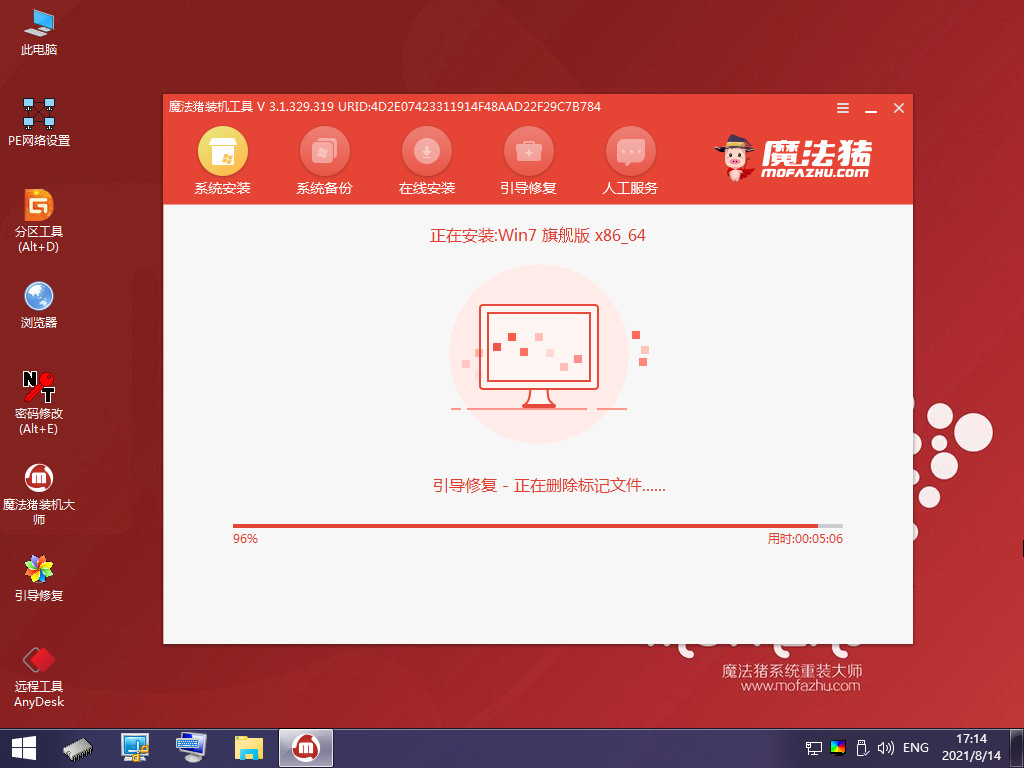
6.之后引导修复工具会为系统增加引导,这时我们点击确认。
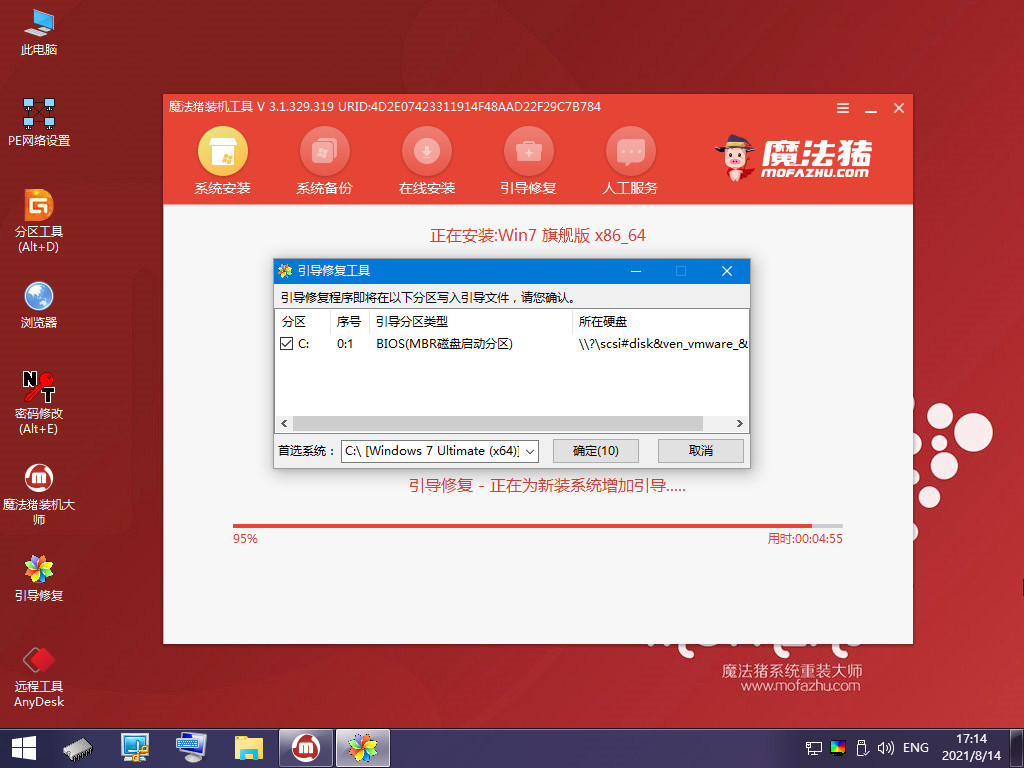
7.系统安装完成,等待系统重启开始部署工作。

8.等待系统部署完成,进入系统之后,重装系统win7旗舰版就完成了。

本站资源均来源于网络或网友投稿,部分资源未经测试,难免存在BUG,所有资源只限于学习研究,不得商用。如使用本站下载的资源造成任何损失或发生侵权行为,均与本站无关。如不接受本声明请勿下载!本站资源如有侵权,请联系QQ:497149677核实后立即删除!
最客资源网 » win10系统如何重装win7,win10系统重装win7的详细步骤
最客资源网 » win10系统如何重装win7,win10系统重装win7的详细步骤